本文将演示如何通过WPS将PPT转换为PDF,以期分享实用的步骤,供读者参考。
1、 首先,我们使用WPS演示软件打开需要转成pdf的ppt。
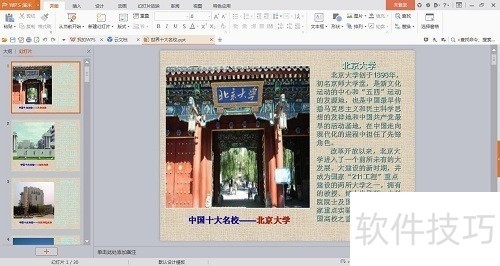
2、 然后,点击顶部导航栏中的【特色应用】
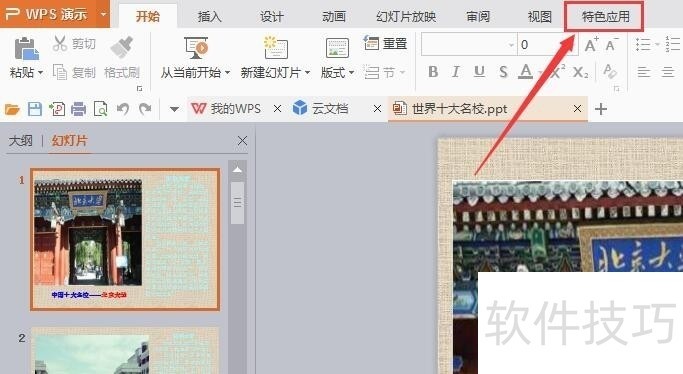
3、 点击特色应用栏下的【输出为PDF】
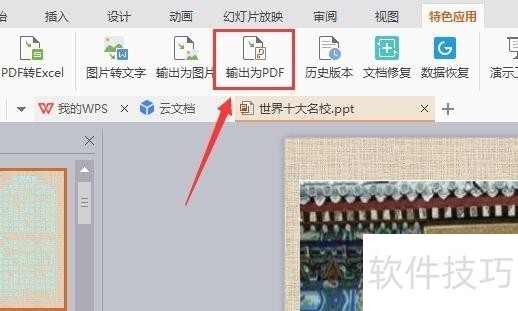
4、 这时就会弹出一个小窗口,我们可以选择保存PDF文件的位置及输出的内容。没有修改的话,直接点击【确定】就可以了。
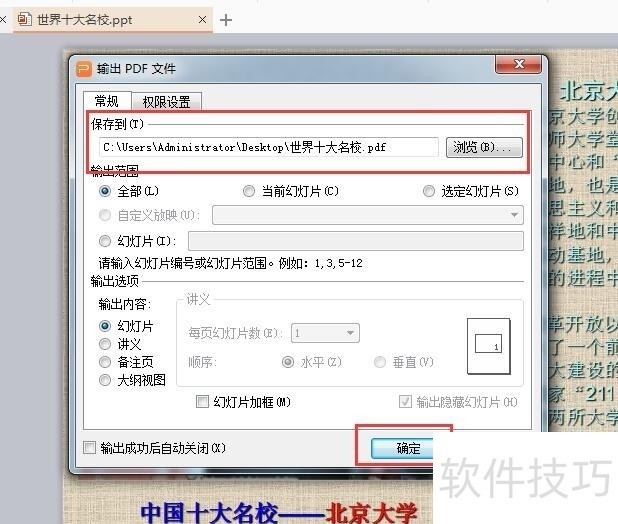
5、 点击确定后,就在转换了,PPT页数比较多的话,我们耐心等几十秒钟。
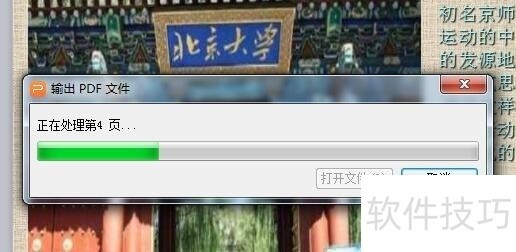
6、 转换完后,会提示你导出完成。这时我们点击【关闭】即可,也可以点击【打开文件】,就可以直接查看转换好的PDF文件。
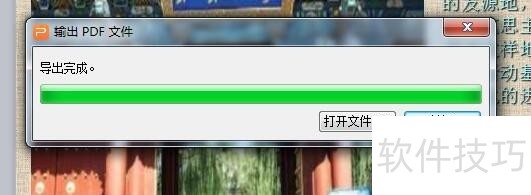
7、 我是转换的PDF路径选择在了桌面上,所以直接在桌面上就可以看到转换好的PDF文件。
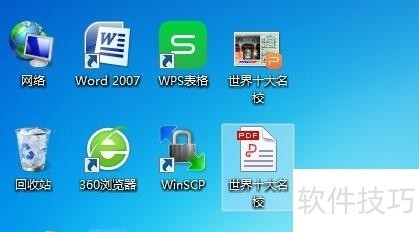
文章标题:WPS如何将PPT转pdf_PPT转PDF最新教程
文章链接://m.i-boarding.com/jiqiao/207653.html
为给用户提供更多有价值信息,ZOL下载站整理发布,如果有侵权请联系删除,转载请保留出处。
- 上一问:WPS表格如何给单元格添加边框
- 下一问:WPS取消自动屏保护
相关软件推荐
其他类似技巧
- 2024-08-26 08:26:02WPS文字中如何插入圆角文本框
- 2024-08-26 08:22:02wps表格中如何对多列数据同时排序?
- 2024-08-26 08:21:02wps演示如何设置幻灯片换片时间
- 2024-08-26 08:19:02如何在WPS工具进行录制屏幕文档操作
- 2024-08-26 08:17:02wps的ppt如何绘制立方体的方法
- 2024-08-26 08:14:01如何把WPS文档中的文字设置成多栏(多列)?
- 2024-08-26 08:13:02在WPS文档中如何调整表格宽高
- 2024-08-26 08:10:01怎么改变wps表格全部空单元格的列宽
- 2024-08-26 08:08:01wpsword如何保留显示修改以及退出修订模式
- 2024-08-26 08:07:02Wps表格怎么设置自动备份时间 如何开启自动备份
金山WPS Office软件简介
WPS大大增强用户易用性,供用户根据特定的需求选择使用,并给第三方的插件开发提供便利。ZOL提供wps官方下载免费完整版。软件特性:办公, 由此开始新增首页, 方便您找到常用的办公软件和服务。需要到”WPS云文档”找文件? 不用打开资源管理器, 直接在 WPS 首页里打开就行。当然也少不了最近使用的各类文档和各种工作状... 详细介绍»









